Sie teilen Fotos über WhatsApp, Instagram oder E-Mail, doch die Bilder lassen sich nicht öffnen – oder die Plattform lehnt den Upload ab? Häufig steckt dahinter HEIF bzw. HEIC, das Standardformat moderner iPhones und vieler Smartphones. Es ist effizient, aber nicht überall kompatibel. Wenn Sie Ihre Fotos schnell und zuverlässig veröffentlichen, versenden oder drucken möchten, sollten Sie das HEIF-Format in JPG umwandeln, denn JPG/JPEG wird von fast allen Webseiten, Programmen und Geräten unterstützt.
Ob Social-Media-Posts, E-Mail-Anhänge, Bewerbungsfotos oder Druckaufträge: Bei vielen Workflows ist die Konvertierung von HEIF zu JPG der pragmatischste Weg. In diesem Leitfaden zeigen wir die besten, aktuellen Methoden von Windows und Mac über iPhone bis hin zu sicheren Online-Tools – inklusive Massenkonvertierung, Datenschutz-Hinweisen und Profi-Tipps für Bildqualität.
Lesen Sie weiter, wenn Sie kostenlose und unkomplizierte Methoden entdecken möchten, um HEIF in JPG zu konvertieren, sodass Ihre Bilder auf verschiedenen Plattformen und in Anwendungen zugänglich bleiben.
Bester HEIF-zu-JPG-Konverter
Inhaltsverzeichnis
- Teil 1. Was ist HEIF? Warum HEIF in JPG umwandeln?
- Schnellvergleich: Methoden zum Umwandeln von HEIF in JPG
- Teil 2. Der beste HEIF-zu-JPG-Konverter für die Massenkonvertierung
- Teil 3. HEIF-Bilder mit integrierten Tools auf Windows/Mac in JPG konvertieren
- Teil 4. HEIF in JPG auf dem iPhone konvertieren
- Teil 5. Wie kann man HEIF online in JPG umwandeln?
- FAQ zu HEIF-Dateien und JPG
Teil 1. Was ist HEIF? Warum HEIF in JPG umwandeln?
HEIF (High Efficiency Image File Format) ist ein modernes Containerformat zur Speicherung von Einzelbildern und Bildsequenzen. Auf iPhones liegt es meist als HEIC-Datei vor (HEIC ist eine Dateiendung, die auf dem HEIF-Container basiert). Der große Vorteil: sehr gute Bildqualität bei deutlich geringerer Dateigröße – ideal für Mobilgeräte.
Dem gegenüber steht die Kompatibilität: Viele Web-Dienste, ältere Software und einige Druckportale akzeptieren HEIF/HEIC nicht. Deshalb greifen Anwender oft auf JPG/JPEG zurück, um maximale Unterstützung zu erreichen. Wenn Sie Inhalte schnell teilen möchten, ist HEIF in JPG umwandeln meist der sicherste Weg, um Probleme zu vermeiden. Außerdem taucht häufig die Frage „HEIF oder JPEG?“ auf: HEIF bietet bessere Effizienz, JPEG jedoch universelle Unterstützung.
Hier ein visueller Vergleich zwischen den beiden Formaten.
| Merkmal | HEIF | JPG |
| Komprimierungseffizienz | Überlegene Komprimierung, wodurch die Dateigröße bei vergleichbarer Qualität geringer wird. | Weniger effiziente Komprimierung, was zu größeren Dateien führt. |
| Bildqualität | Unterstützt höhere Bittiefen (bis zu 10–16 Bit je nach Implementierung) und erweiterte Farbwiedergabe. | In der Praxis meist 8 Bit pro Kanal, was den Farbbereich einschränkt. |
| Kompatibilität | Begrenzte Unterstützung auf älteren Geräten und in mancher Software. | Breite Kompatibilität mit den meisten Geräten, Webseiten und Anwendungen. |
| Erweiterte Funktionen | Unterstützt mehrere Bilder, Transparenz und umfangreiche Metadaten. | Begrenzt auf Einzelbilder mit grundlegender Metadaten-Unterstützung. |
Übliche Anwendungsfälle für die JPEG-Konvertierung:
- E-Mail-Anhänge: Viele E-Mail-Clients unterstützen HEIF/HEIC nicht, sodass eine Konvertierung nach JPEG für reibungslose Ansicht erforderlich ist.
- Teilen in soziale Medien: Plattformen wie Facebook und Instagram unterstützen vor allem JPEG-Uploads und gewährleisten damit optimale Anzeige und Kompatibilität.
- Druckdienste: Professionelle Druckdienste bevorzugen oder akzeptieren oft ausschließlich JPEG- und PNG-Dateien, da diese standardisierte Farbprofile und Zuverlässigkeit bieten.
Nun, da Sie mehr über diese Formate und den Grund für die Konvertierung wissen, erfahren Sie die besten Methoden dazu. Falls Sie in großer Zahl Fotos verarbeiten, lohnt sich ein Blick auf die Massenkonvertierung und Datenschutz-Aspekte – beides berücksichtigen wir in den nächsten Kapiteln.
Schnellvergleich: Methoden zum Umwandeln von HEIF in JPG
| Methode | Geschwindigkeit | Qualität | Datenschutz | Stapelkonvertierung | Kosten | Für wen? |
| UniConverter (Desktop) | Sehr hoch | Sehr gut (sichtbarer Verlust minimiert) | Sehr hoch (offline) | Ja | Kostenlos testen, Vollversion kostenpflichtig | Power-User, große Mengen |
| Windows (Fotos/Paint) | Hoch | Gut | Hoch (offline) | Begrenzt | Kostenlos | Gelegenheitsnutzer |
| macOS (Vorschau) | Hoch | Gut | Hoch (offline) | Begrenzt | Kostenlos | Mac-Anwender |
| iPhone (App/Settings) | Mittel–Hoch | Gut | Hoch (lokal) | Begrenzt | Kostenlos | Mobile Workflows |
| Online (CloudConvert/FreeConvert) | Variabel | Gut | Mittel (Upload nötig) | Ja (mit Limits) | Kostenlos, teils Limits | Schnell mal zwischendurch |
Hinweis: JPEG ist ein verlustbehaftetes Format. Beim HEIF in JPG umwandeln wird neu komprimiert, wodurch geringfügige Qualitätsverluste möglich sind. Mit hochwertigen Tools und passenden Einstellungen lassen sich sichtbare Einbußen minimieren.
Teil 2. Der beste HEIF-zu-JPG-Konverter für die Massenkonvertierung
Die erste und vielleicht beste Methode hierfür ist die Verwendung eines leistungsstarken und einfach bedienbaren HEIF-zu-JPG-Konverters wie UniConverter. Wenn Sie häufig HEIF format in JPG umwandeln und viele Dateien in einem Rutsch bearbeiten möchten, spart ein Desktop-Tool Zeit und sorgt für konsistente Ergebnisse.
UniConverter ist eines der leistungsstärksten und fortschrittlichsten, dennoch äußerst einfach zu bedienenden Multimedia-Programme weltweit. Mit dieser Software steht Ihnen ein umfassendes Arsenal an Werkzeugen zur Medienbearbeitung zur Verfügung. Sie können Mediendateien transformieren, bearbeiten, herunterladen, konvertieren, komprimieren und verwalten.
Für unser aktuelles Problem benötigen Sie lediglich die Konverter-Funktion. Damit wählen Sie Dateien und das gewünschte Zielformat aus. Anschließend können Sie erweiterte Einstellungen (Qualität, Größe, Metadaten) vornehmen oder alles beim Standard belassen – ganz wie Sie möchten.
Abschließend erledigt das Tool seine Arbeit und liefert Ihnen Ihre Dateien besonders schnell. JPEG ist grundsätzlich verlustbehaftet, dennoch minimiert UniConverter sichtbare Qualitätsverluste durch effiziente Umwandlung.
Bester HEIF-zu-JPG-Konverter
UniConverter Hauptfunktionen
- Stapelkonvertierung: Mehrere HEIF-/HEIC-Bilder gleichzeitig in JPEG umwandeln und so den Workflow optimieren.
- Hochgeschwindigkeitsverarbeitung: Moderne Algorithmen sorgen für schnelle Konvertierungen mit minimierten sichtbaren Qualitätsverlusten.
- Benutzerfreundliche Oberfläche: Intuitive Gestaltung ermöglicht einfache Bedienung für Anwender aller Erfahrungsstufen.
- Zusätzliche Tools: Bietet Funktionen wie Videokonvertierung, Bearbeitung und Komprimierung – ein vielseitiges Multimedia-Tool.
Wie konvertiert man HEIF in JPG massenweise mit UniConverter?
- Laden Sie Laden Sie UniConverter kostenlos herunter und installieren Sie es.
- Öffnen Sie das Programm und klicken Sie auf „Konverter“.
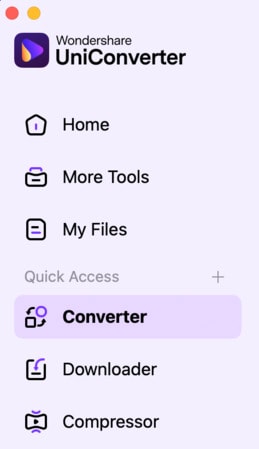
- Klicken Sie auf „+Datei/Ordner hinzufügen“ und wählen Sie Ihre HEIF/HEIC-Dateien aus.
- Wählen Sie nun das Ausgabeformat JPEG und klicken Sie auf „Konvertieren“.

So einfach und schnell ist das. Sie erhalten JPEG-Dateien mit sehr guter Qualität. Oder Sie wählen hunderte HEIF-Dateien aus und klicken auf „Alle konvertieren“, um sie schnell als Stapel zu verarbeiten – ideal für HEIF-zu-JPG-Workflows mit vielen Bildern.
Teil 3. HEIF-Bilder mit integrierten Tools auf Windows/Mac in JPG konvertieren
Sie können auch Ihren Mac- oder Windows-Computer als HEIF-Konverter verwenden, um Ihre Dateien in JPG-Bilder umzuwandeln. Diese Bordmittel erlauben schnelle Konvertierungen ohne zusätzliche Drittanbieter-Software. Beachten Sie, dass für das Umwandeln des HEIF-Formats in JPG unter Windows gegebenenfalls zusätzliche Erweiterungen installiert werden müssen.
Windows-Voraussetzung: Installieren Sie aus dem Microsoft Store die „HEIF-Bilderweiterungen“. Ohne diese kann Windows HEIF/HEIC ggf. nicht öffnen. Alternativ lässt sich HEIF mit kompatibler Software öffnen (z. B. Paint nach Installation der Erweiterung).
Für Windows-Nutzer: Microsoft Fotos (Windows 11) oder Paint
Microsoft Fotos ist das Standard-Anzeigeprogramm für Bilder unter Windows 11 und bietet grundlegende Bearbeitungs- und Exportfunktionen. Ebenso zuverlässig: Paint zum schnellen Umwandeln von HEIF in JPG.
Wichtige Funktionen:
- Integrierte Anzeige: HEIF/HEIC-Bilder nach Installation der HEIF-Erweiterung direkt öffnen.
- Grundlegende Bearbeitung: Zuschneiden, Drehen, einfache Filter (in Fotos).
- Formatkonvertierung: Bilder in verschiedene Formate speichern, darunter JPEG.
Schritte mit „Fotos“:
- Doppelklicken Sie auf die HEIF/HEIC-Datei, um sie in Microsoft Fotos zu öffnen.
- Klicken Sie auf die „…“-Schaltfläche (Weitere Optionen) und wählen Sie „Speichern unter“ oder „Exportieren“.
- Wählen Sie im Menü das Format „JPEG“.
- Wählen Sie den Speicherort und klicken Sie auf „Speichern“.
Alternative mit Paint:
- Rechtsklicken Sie die HEIC/HEIF-Datei und wählen Sie „Öffnen mit“ > „Paint“.
- Klicken Sie auf „Datei“ > „Speichern unter“ > „JPEG-Bild“.
- Wählen Sie den Zielordner und speichern Sie die Datei.
Für Mac-Nutzer: Vorschau-App
Vorschau ist die integrierte Anwendung von macOS zum Anzeigen und Bearbeiten von Bildern/PDFs und bietet unkomplizierte Konvertierungsmöglichkeiten. Wenn Sie HEIF-Fotos vom iPhone auf dem Mac in JPG weiterverarbeiten möchten, gelingt die Umwandlung mit nur wenigen Klicks.
Wichtige Funktionen:
- Umfassende Anzeige: Unterstützt verschiedene Bildformate einschließlich HEIF/HEIC.
- Anmerkungswerkzeuge: Text, Formen, Unterschriften hinzufügen.
- Formatkonvertierung: Export in JPEG und PNG.
Schritte:
- Doppelklicken Sie auf Ihre HEIF/HEIC-Datei, um sie in Vorschau zu öffnen.
- Klicken Sie auf Datei > Exportieren…
- Stellen Sie das Format auf „JPEG“ ein und wählen Sie ggf. die Qualität.
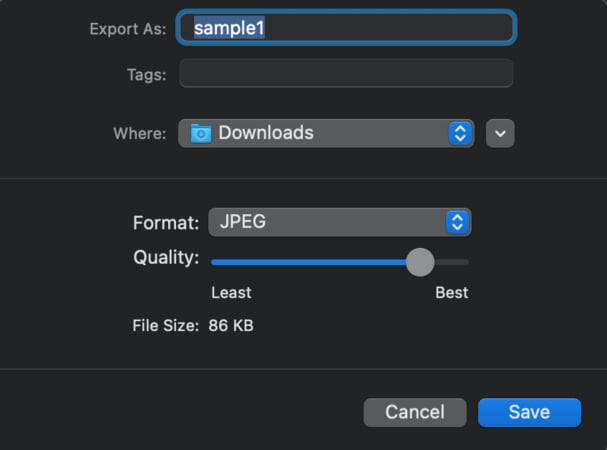
- Klicken Sie auf „Speichern“.
Teil 4. HEIF in JPG auf dem iPhone umwandeln
Wenn Sie wissen möchten, wie Sie das HEIF-Format auf dem iPhone in JPG umwandeln können, haben Sie zwei Optionen: per App konvertieren oder die iOS-Einstellungen so anpassen, dass neue Fotos als JPEG aufgenommen/übertragen werden. Für die direkte Konvertierung eignet sich z. B. die mobile Version von Photoshop aus dem App Store – Photoshop Express – um Bilder zu bearbeiten, zu komprimieren und als JPG zu speichern.
Mit dieser App können Sie Ihre HEIF/HEIC-Bilder vor der Konvertierung in JPG oder andere Formate bearbeiten, zuschneiden oder anpassen. Das Beste daran: Es geht schnell, ist kostenlos und liefert ausgezeichnete Ergebnisse.
Hier sind einige wichtige Funktionen sowie eine Schritt-für-Schritt-Anleitung, wie Sie HEIF in JPG auf dem iPhone konvertieren:
Wichtige Funktionen:
- Formatumwandlung: Wandeln Sie HEIF/HEIC-Bilder direkt in der App in JPG um.
- Bearbeitungstools: Zuschneiden, Filter, Anpassungen und mehr.
- Benutzerfreundliche Oberfläche: Intuitiv für Anfänger und Fortgeschrittene.
- Integration: Adobe Creative Cloud-Anbindung für erweiterte Workflows.
Schritte zum Umwandeln einer HEIF-Datei in JPG auf dem iPhone (Photoshop Express):
- Öffnen Sie den App Store und laden Sie Adobe Photoshop Express herunter.
- Starten Sie die App und melden Sie sich mit Ihrem Apple-, Google- oder Facebook-Konto an.
- Klicken Sie auf das „+“-Symbol und wählen Sie Ihr HEIF/HEIC-Bild aus.
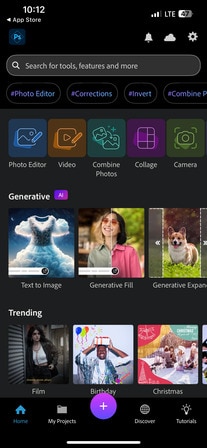
- Nachdem das Bild geladen wurde, tippen Sie oben auf die „Teilen“-Schaltfläche.
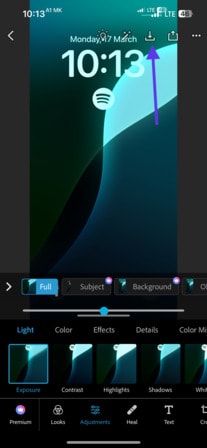
- Wählen Sie zuletzt das Format JPG und tippen Sie auf „Speichern“.
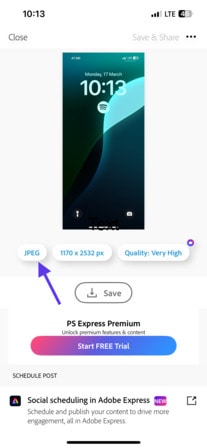
Teil 5. HEIF in JPG online umwandeln
Unser letzter, aber dennoch wichtiger Schritt in dieser Liste ist, zu lernen, wie Sie HEIF-Dateien mit kostenlosen Online-Tools umwandeln. Suchen viele Nutzer nach „HEIC in JPG umwandeln kostenlos online“ oder „HEIC in JPG umwandeln kostenlos unbegrenzt“, sollten Sie wissen: Die meisten Plattformen sind gratis, setzen jedoch Größen-/Mengenlimits oder langsamere Verarbeitung. Für sensible Fotos ist Offline-Software oft die sicherere Wahl.
Die Tools, die wir hierfür verwenden, sind CloudConvert und FreeConvert. Schauen wir uns an, wie sie funktionieren.
Bester HEIF-zu-JPG-Konverter
1. CloudConvert
Dieses Online-Tool für die Medienkonvertierung ist äußerst einfach und unterstützt viele Formate. Sie laden Ihre HEIF/HEIC-Datei hoch und wählen das gewünschte Zielformat aus.
CloudConvert ist kostenlos nutzbar. Es gibt jedoch auch eine kostenpflichtige Variante, die weniger eingeschränkt ist als die kostenlose. Für einfache und kleine Aufgaben reicht die Gratisversion oft aus.
Wenn Sie die Dateigrößenbeschränkung entfernen, sehr schnelle Bandbreiten nutzen oder vorrangige Verarbeitung freischalten möchten, müssen Sie eventuell auf die bezahlte Version umsteigen. Die kostenlose Version ist sonst langsamer und hat eine Begrenzung der Dateigröße.
Wichtige Funktionen:
- Breite Formatunterstützung: Verarbeitet über 200 Formate und deckt vielfältige Konvertierungsanforderungen ab.
- Anpassung: Ermöglicht Anpassungen von Bildauflösung, Qualität und Dateigröße.
- Datenschutz: Automatische Löschung nach der Verarbeitung laut Anbieterangaben.
Schritte zum Umwandeln von HEIF-Bildern in JPG:
- Gehen Sie auf cloudconvert.com.
- Klicken Sie auf „Datei auswählen“.
- Wählen Sie Ihre HEIF-/HEIC-Dateien.
- Wählen Sie unter „Konvertieren in“ das Format „JPG“.

- Klicken Sie auf „Konvertieren“.
- Nach Abschluss klicken Sie auf den grünen „Herunterladen“-Button.
2. FreeConvert
Das andere Online-Tool auf unserer Liste ist FreeConvert. Diese Website bietet eine große Auswahl an Konvertierungsformaten. Sie können Bilder, Videos, E-Books konvertieren, Bilder zuschneiden und deren Größe ändern, Collagen erstellen und mehr.

Das Tool arbeitet schnell und ist sehr einfach zu bedienen. Wenige Klicks genügen und Sie sind fertig. Sie können HEIF-Dateien von Ihrem Computer hochladen oder sie direkt von Dropbox, Google Drive, OneDrive oder einer unterstützten URL übertragen.
Wichtige Funktionen:
- Stapelverarbeitung: Ermöglicht die gleichzeitige Konvertierung mehrerer Dateien.
- Einfache Bedienung: Klare Navigation für schnelle Umwandlung.
- Sichere Verarbeitung: Dateien werden nach kurzer Zeit vom Server gelöscht, um die Privatsphäre zu schützen.
Schritte:
- Gehen Sie auf freeconvert.com/heif-to-jpg.
- Klicken Sie auf „Dateien auswählen“.
- Wählen Sie die HEIF-/HEIC-Datei(en), die Sie konvertieren möchten.
- Wählen Sie JPG als Ausgabeformat und klicken Sie auf „Konvertieren“.
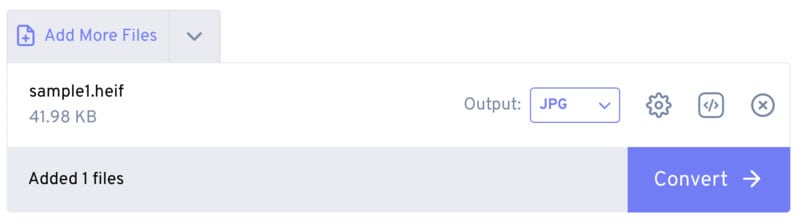
Hinweis: Wenn Sie die Online-Konvertierungsfunktion nutzen möchten, klicken Sie hier, um zur Online-Plattform zu gelangen, und folgen Sie den Anweisungen, um HEIC-Dateien schnell in das PNG-Format umzuwandeln.
FAQ zu HEIF-Dateien und JPG
1. Kann ich HEIF ohne Drittanbieter-Apps auf meinem iPhone in JPG umwandeln?
Ja. Aktivieren Sie in Einstellungen > Kamera > Formate „Am kompatibelsten“, damit neue Fotos als JPEG aufgenommen werden. Unter Einstellungen > Fotos > Auf Mac oder PC übertragen „Automatisch“ wählen – dann konvertiert iOS beim Transfer in JPG. Zusätzlich können Sie über die Kurzbefehle-App „Bild konvertieren“ verwenden, um vorhandene HEIC/HEIF schnell zu JPG zu wandeln.
2. Geht beim Konvertieren von HEIF in JPG Qualität verloren?
JPEG ist ein verlustbehaftetes Format. Beim Umwandeln kann es zu geringen Qualitätsverlusten kommen (z. B. weniger Farbtiefe, stärkere Kompression). Mit hochwertigen Tools und geeigneten Einstellungen lassen sich sichtbare Einbußen minimieren.
3. Kann ich HEIF-Bilder stapelweise in JPG umwandeln?
Ja. Mit Desktop-Tools wie UniConverter können Sie zahlreiche HEIF/HEIC-Dateien in einem Durchgang konvertieren – ideal für große Bildbestände.
4. HEIF oder JPEG – welches Format ist besser?
HEIF ist moderner und effizienter (kleinere Dateien bei hoher Qualität), JPEG ist universell kompatibel. Wenn Sie maximale Unterstützung für Web, E-Mail und Druck benötigen, wählen Sie JPEG. Für lokale Archivierung und effiziente Speicherung ist HEIF oft sinnvoll.
5. Gibt es „heic in jpg umwandeln kostenlos online unbegrenzt“?
Die meisten Online-Konverter sind kostenlos, setzen aber Beschränkungen bei Dateigröße, Anzahl oder Geschwindigkeit. „Unbegrenzt kostenlos“ ist selten. Für viele Dateien oder sensible Inhalte empfehlen sich Offline-Programme ohne Upload.
Fazit
Im Alltag erfordern viele Aufgaben eine schnelle und effiziente HEIF-Format in JPG umwandeln Lösung. Mit Windows/Mac-Bordmitteln erledigen Sie Einzelkonvertierungen zügig. Für größere Mengen, reproduzierbare Qualität und mehr Kontrolle sind Desktop-Tools wie UniConverter ideal. Online-Dienste sind praktisch für zwischendurch – prüfen Sie aber stets Datenschutz und Limits. So finden Sie je nach Bedarf die beste Methode und behalten volle Kompatibilität für Social Media, E-Mail und Druck.



